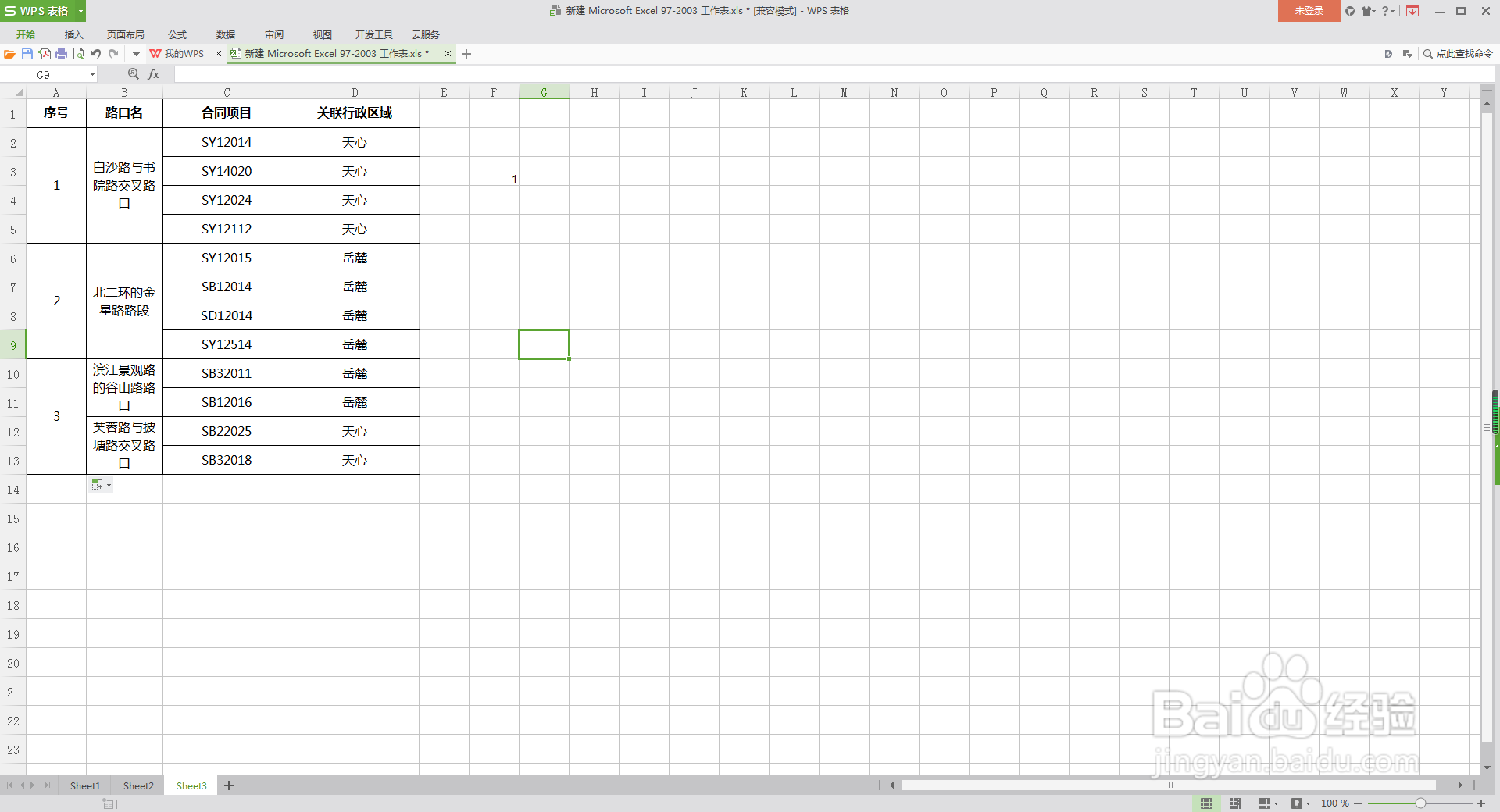1、打开需要排序的excel表,如图所示:
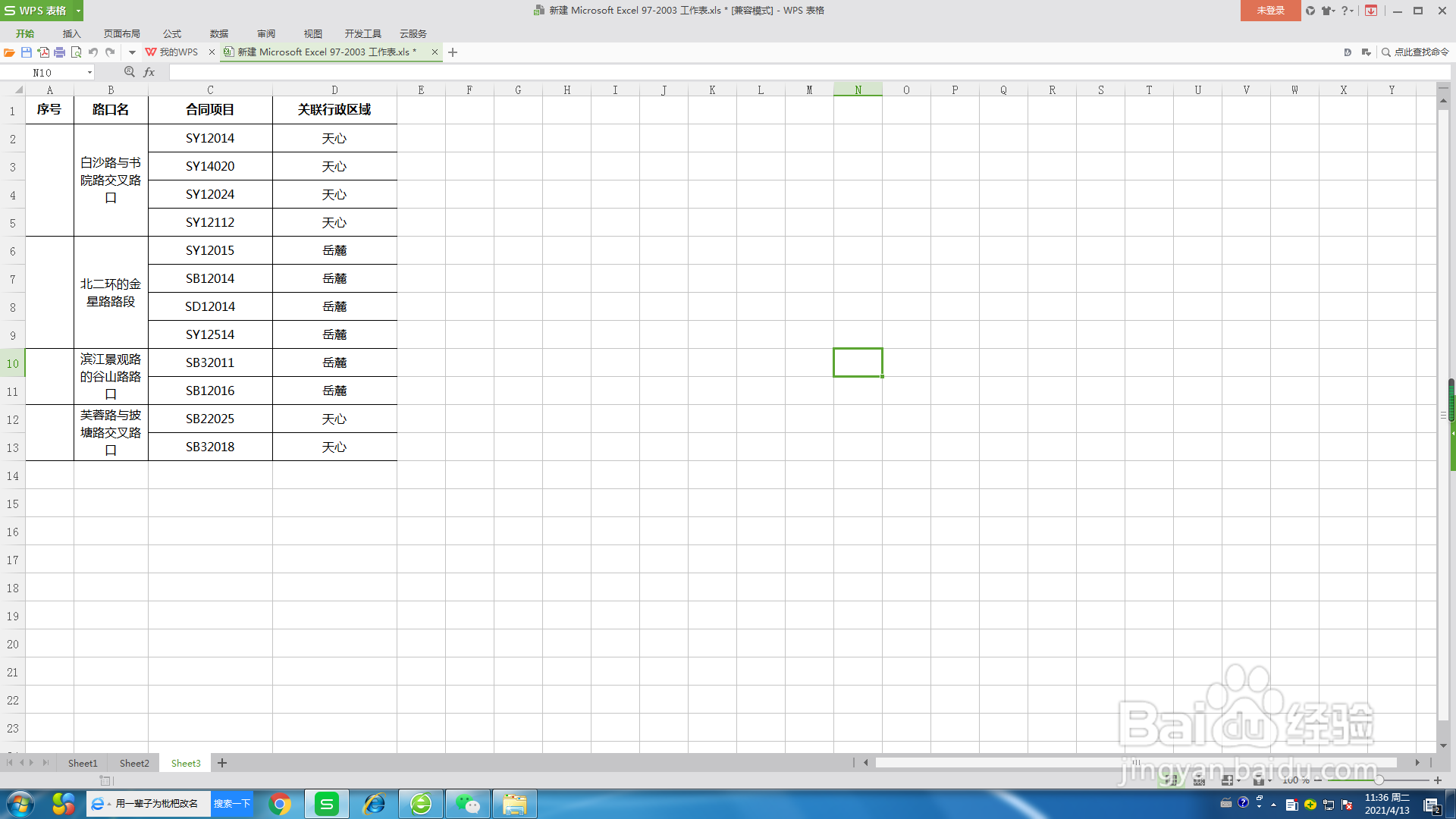
2、点击fx函数,如图所示:
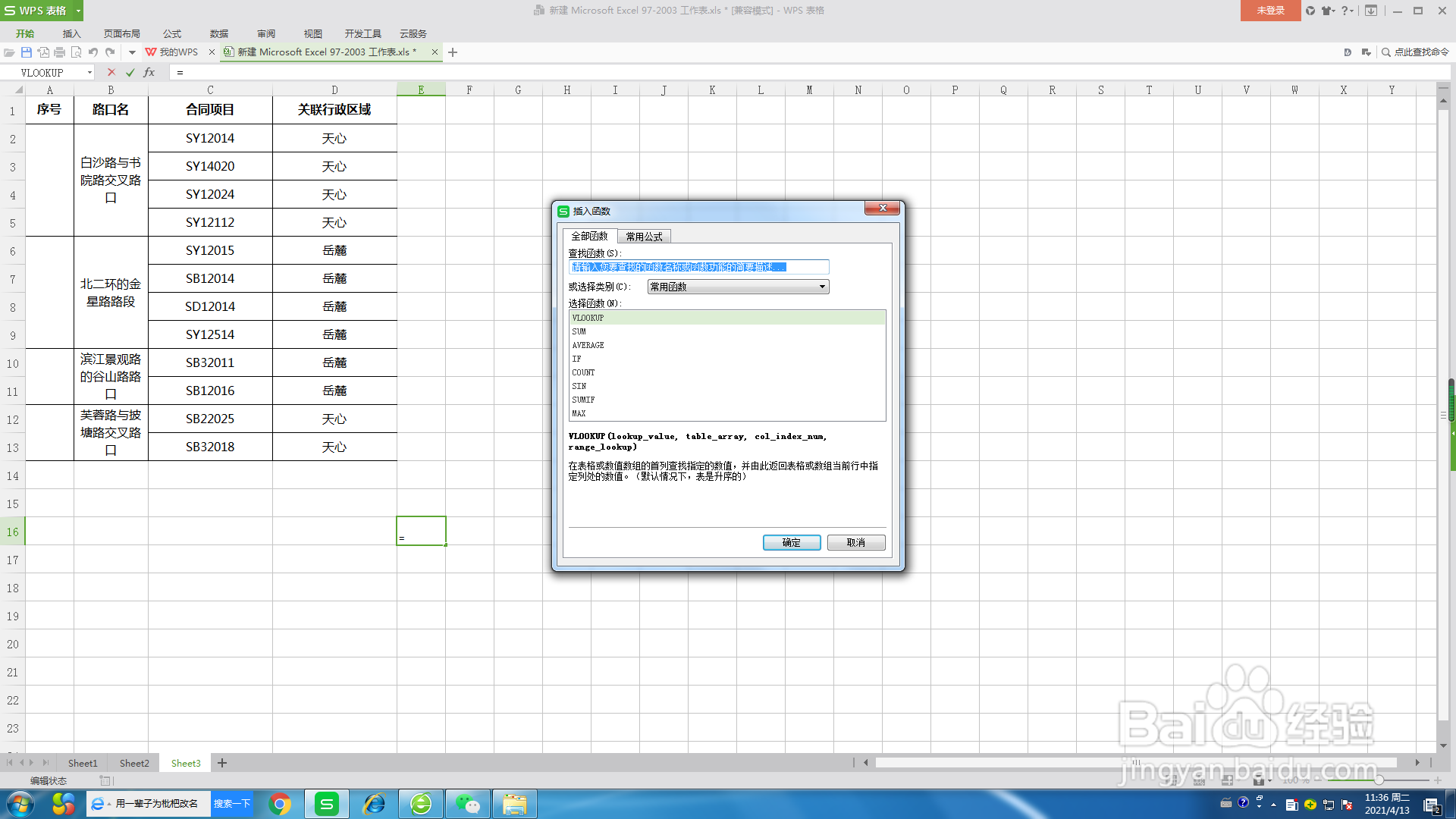
3、在查找函数下方的框中输入max函数,点击确定,如图所示:
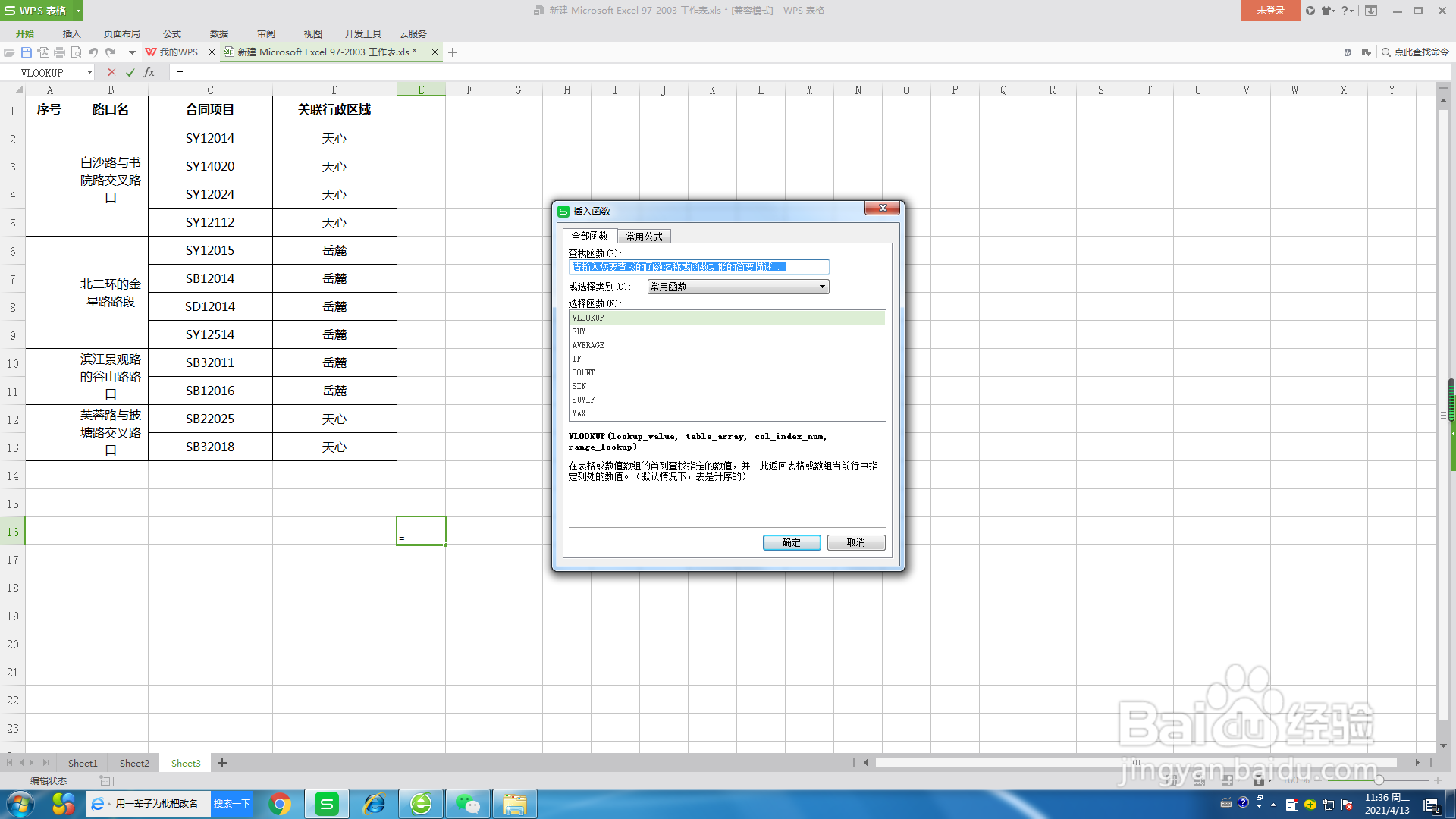
4、输入函数=MAX($A$1:A1)+1,如图所示:
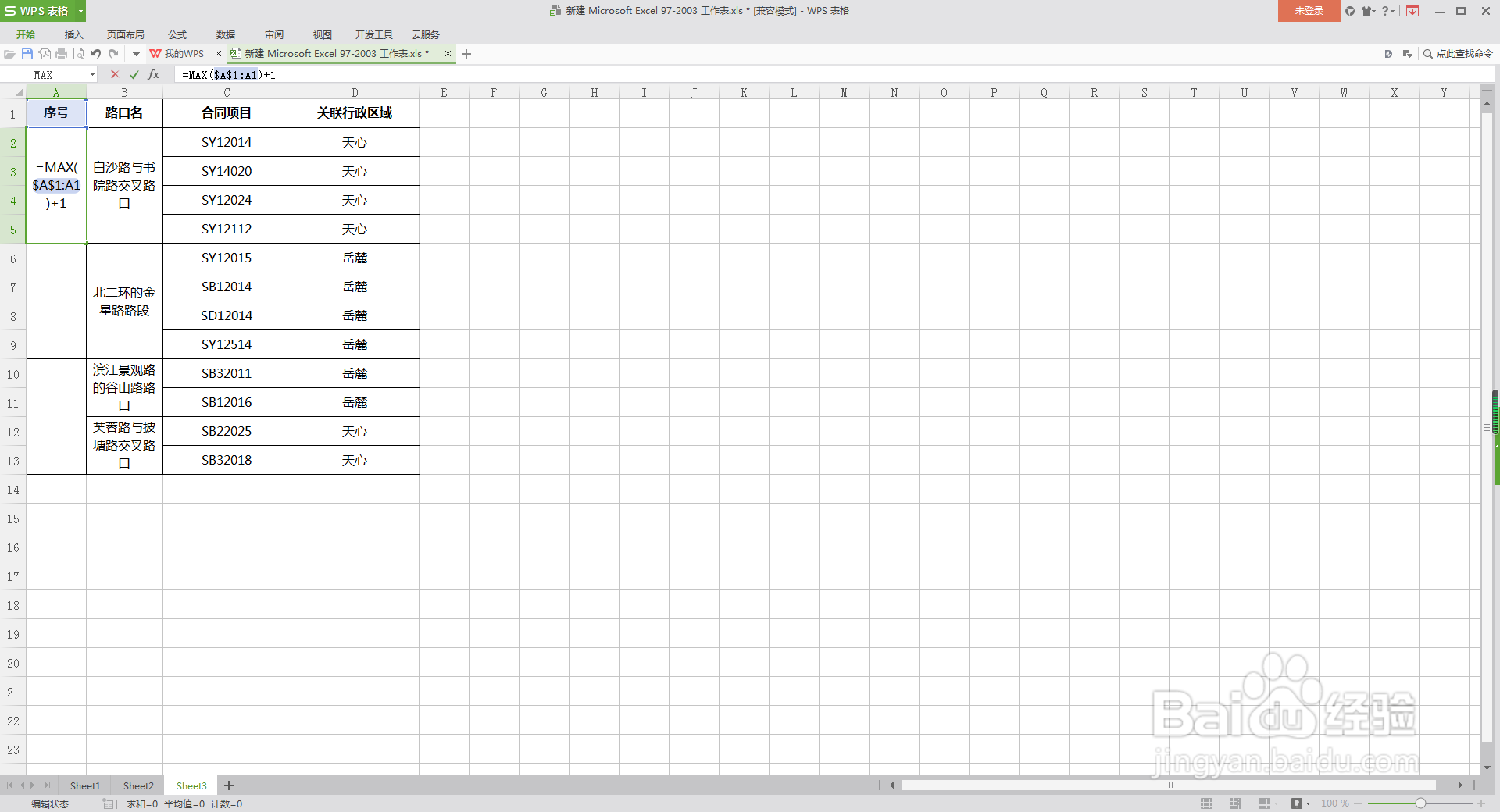
5、点击enter健,就会出现序号数,如图所示:
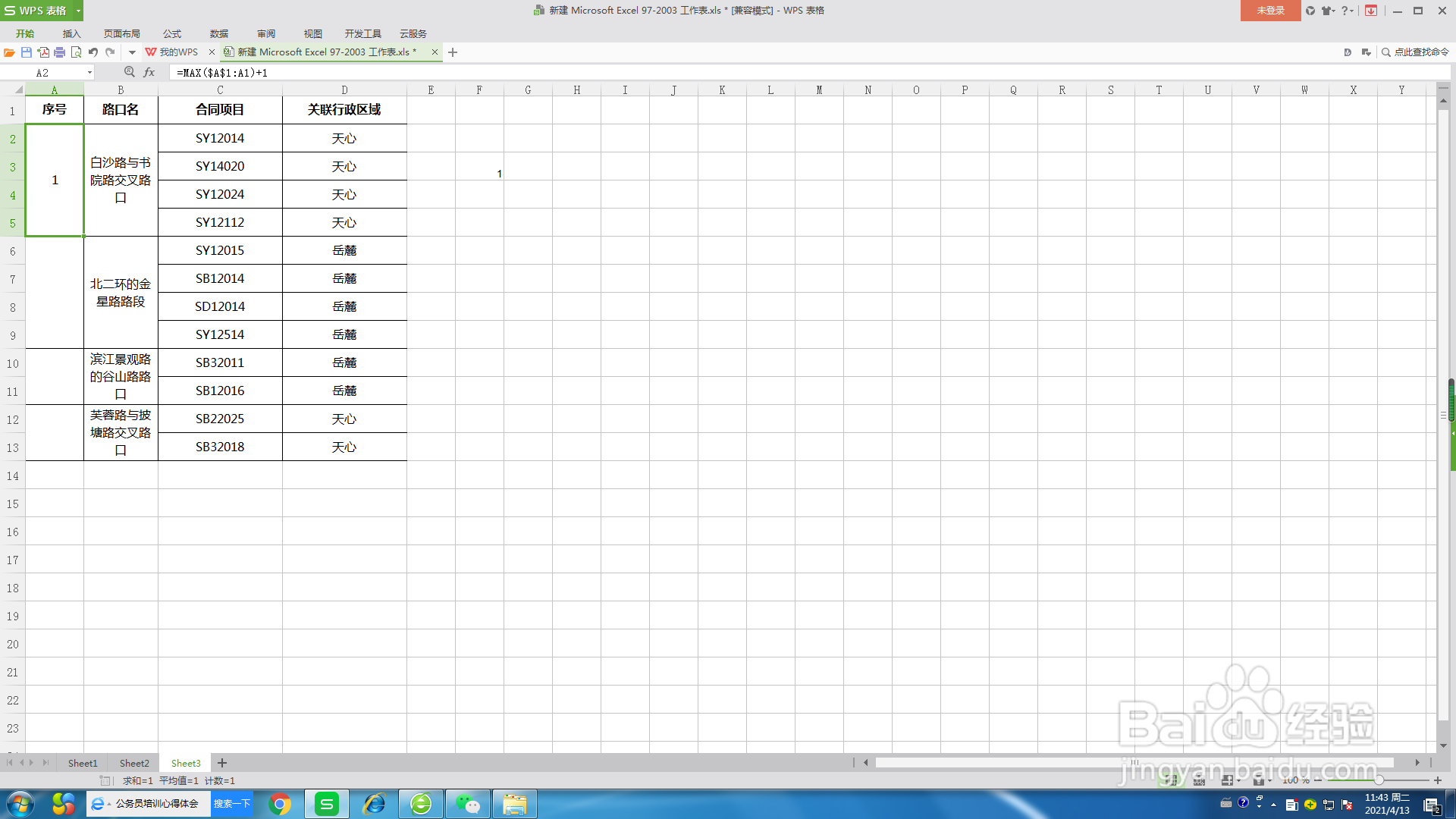
6、把鼠标健放在单元格右下角,变成十字形状后,下拉,序号就会依次出现,如图所示:
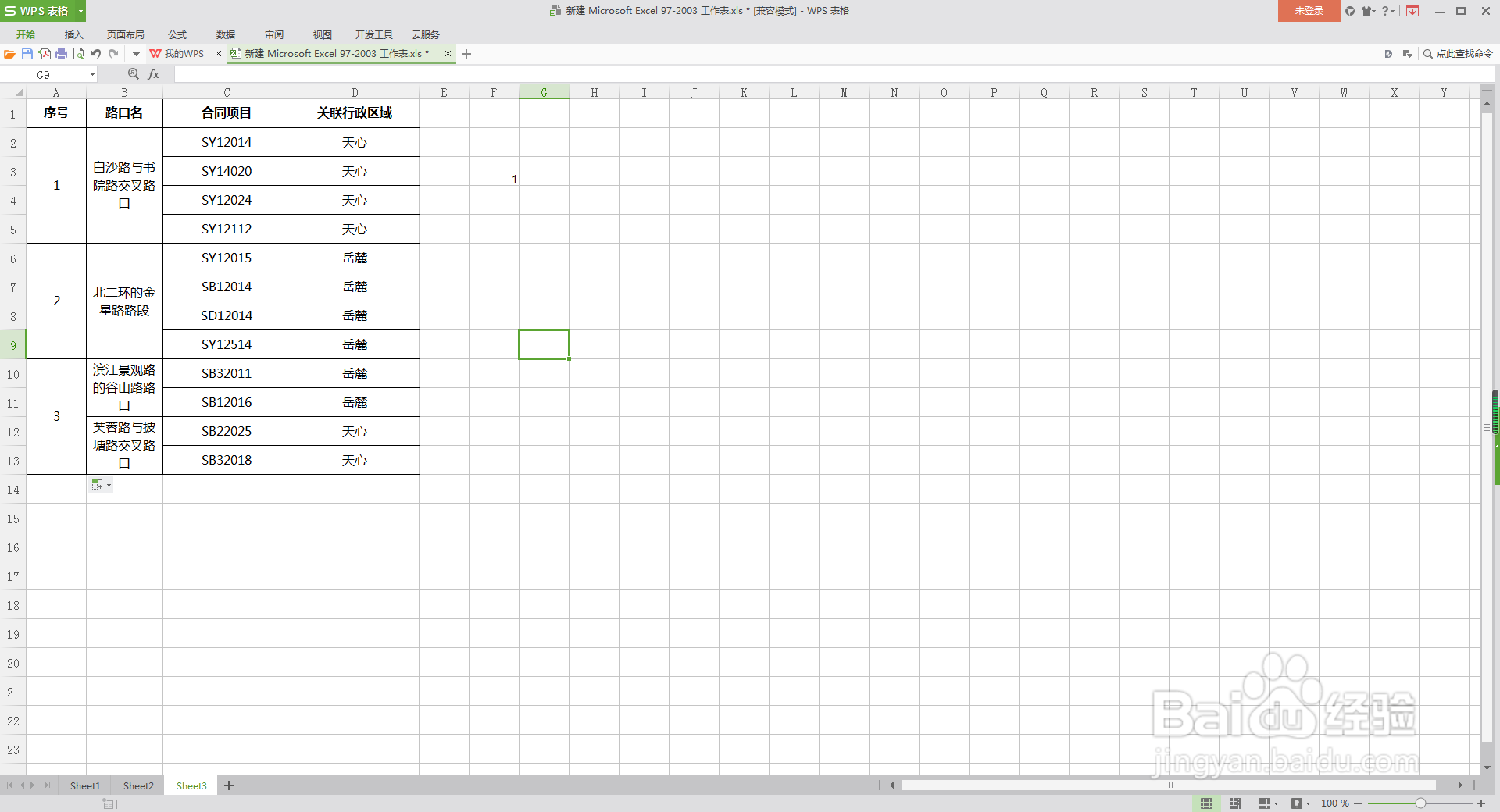
时间:2024-10-13 05:59:51
1、打开需要排序的excel表,如图所示:
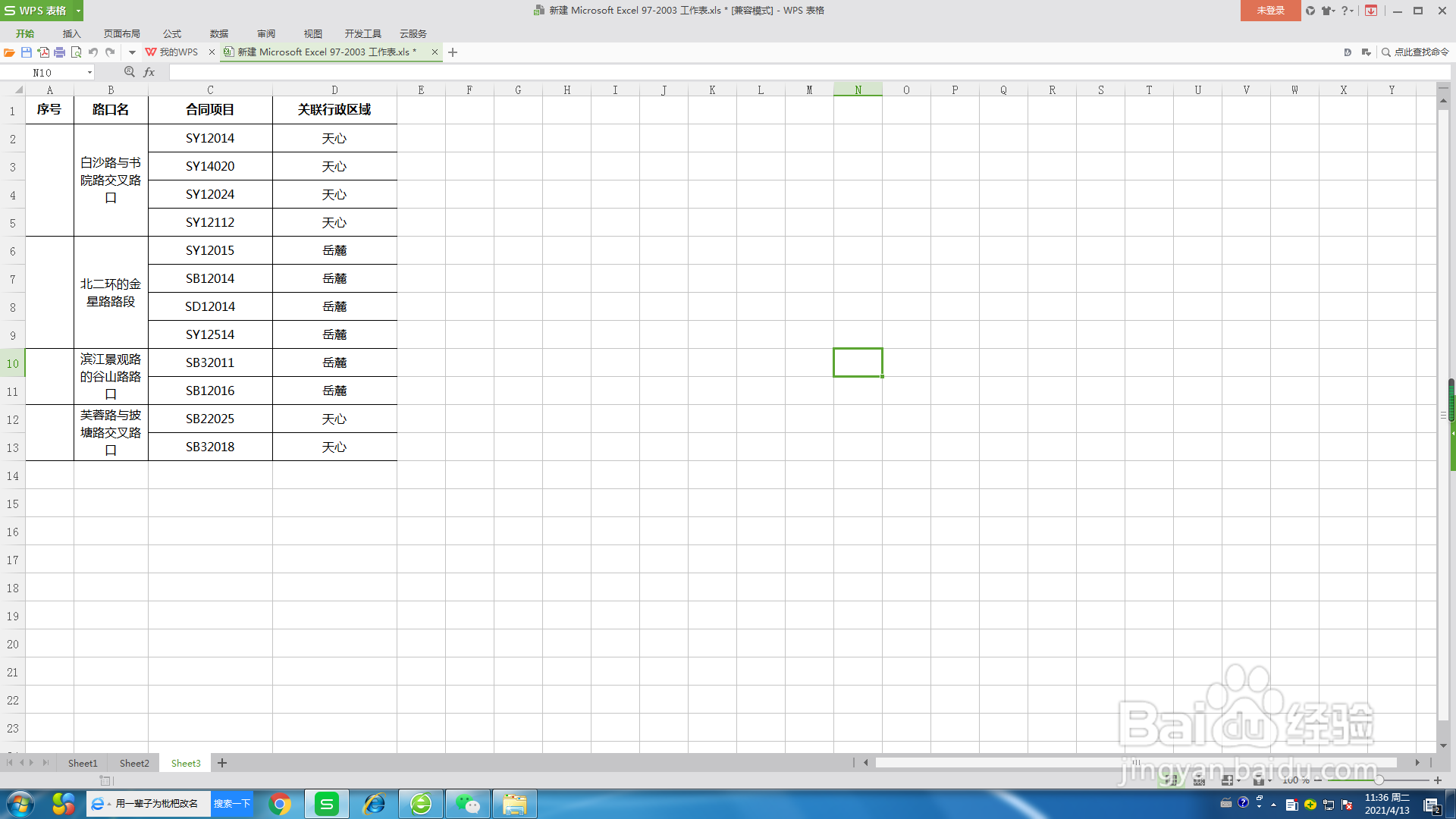
2、点击fx函数,如图所示:
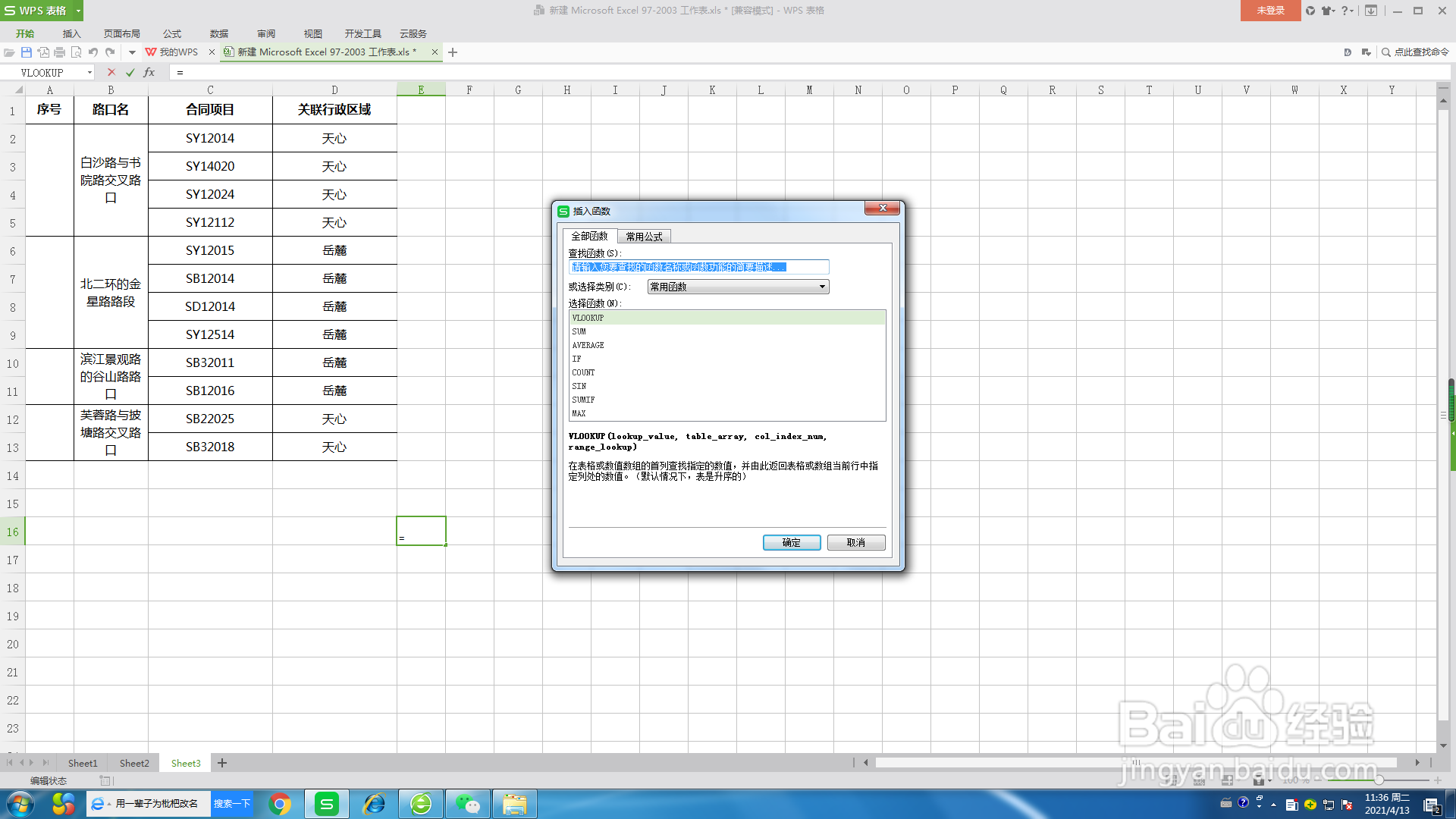
3、在查找函数下方的框中输入max函数,点击确定,如图所示:
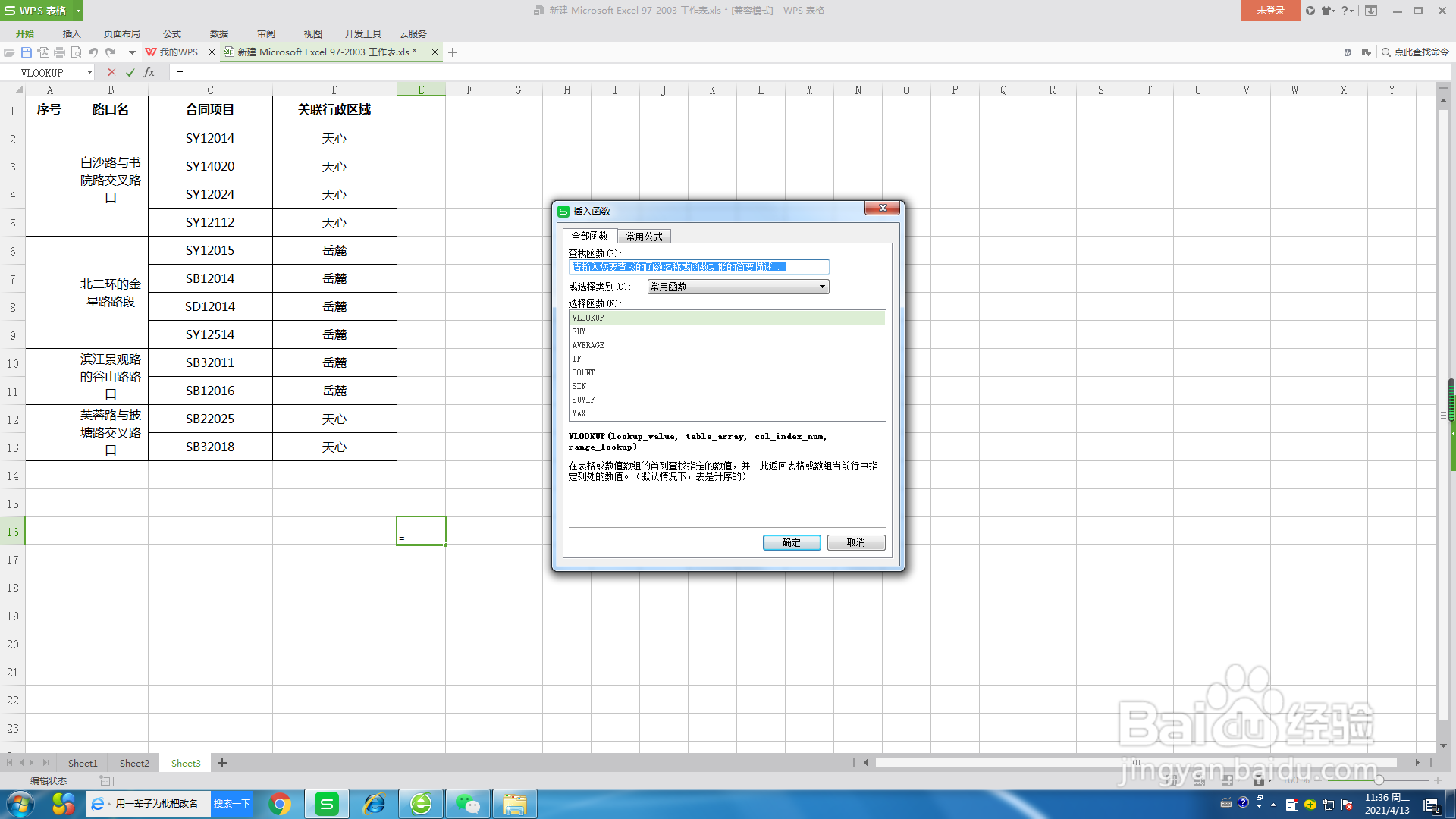
4、输入函数=MAX($A$1:A1)+1,如图所示:
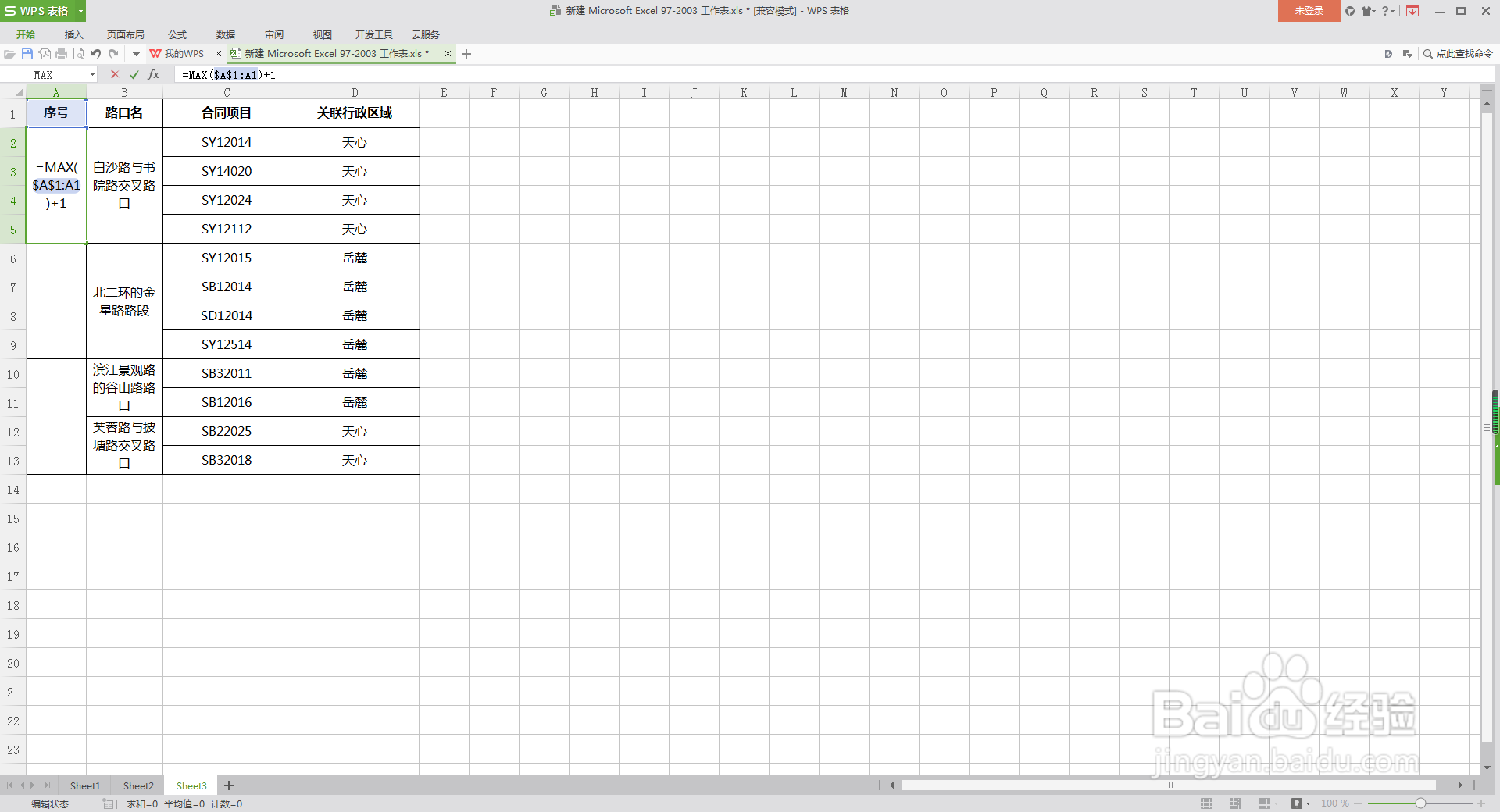
5、点击enter健,就会出现序号数,如图所示:
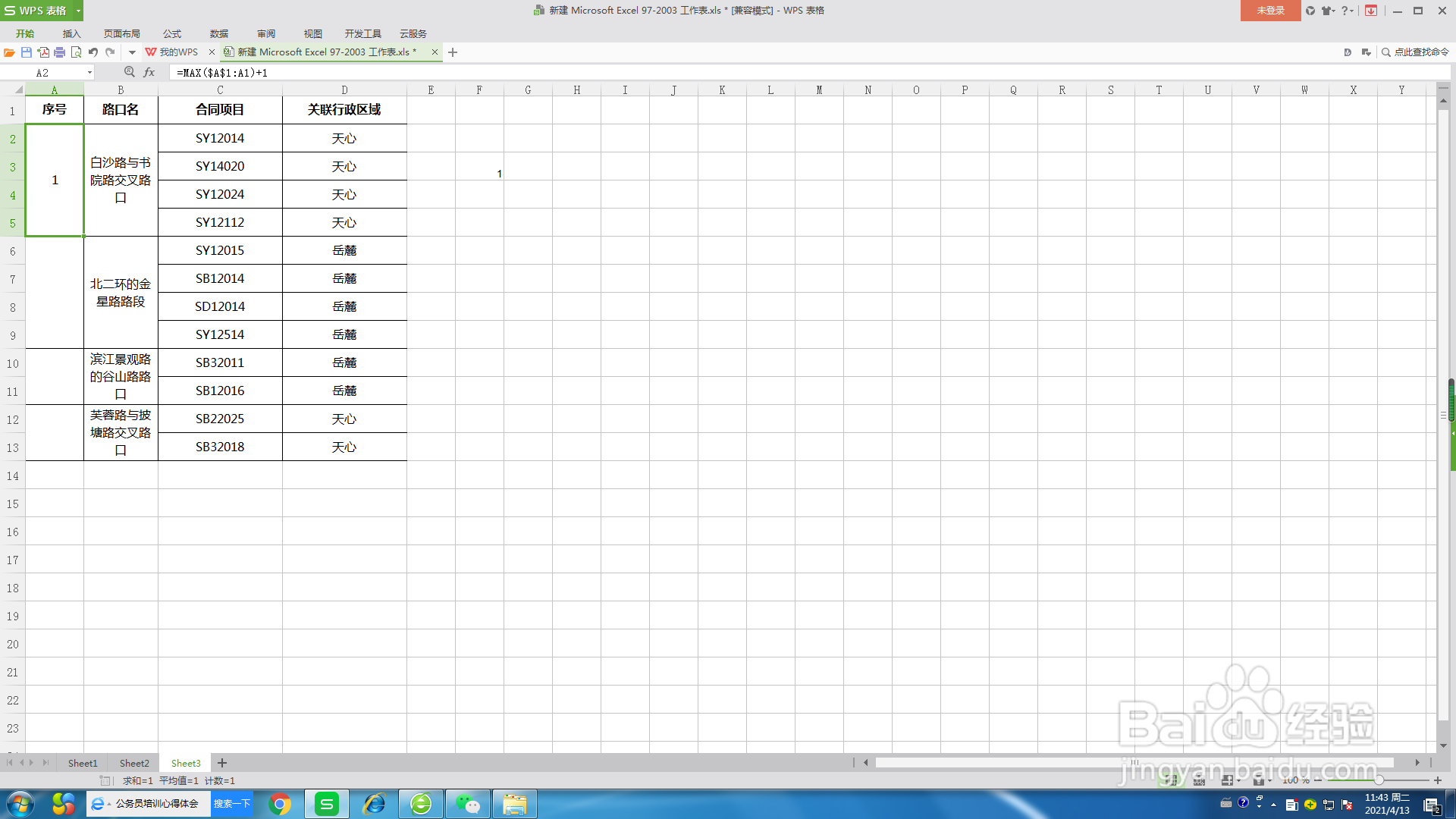
6、把鼠标健放在单元格右下角,变成十字形状后,下拉,序号就会依次出现,如图所示: